Những thay đổi trong Ghi chú và Lời nhắc trên iOS 17
Bản cập nhật iOS 17 của Apple có một số tính năng mới cho ứng dụng Ghi chú và Lời nhắc, giúp chúng trở nên hữu ích hơn đối với những người thích các ứng dụng mặc định của Apple. Không có cải tiến lớn nào, nhưng những bổ sung sẽ làm tăng thêm tiện ích của ứng dụng và là những thay đổi mà một số người đã mong muốn từ lâu.
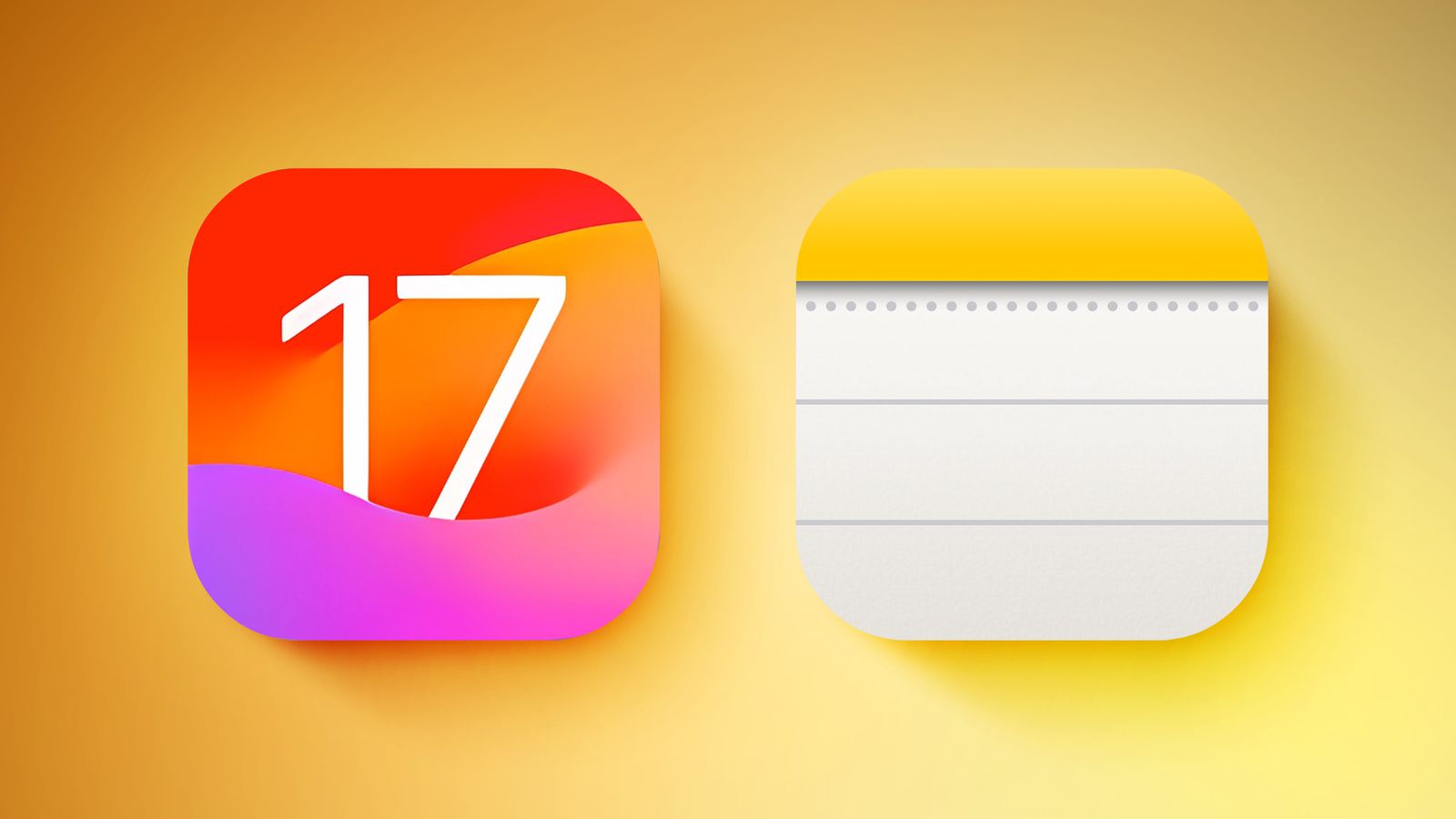
Bài viết này nêu bật mọi tính năng mới trong cả ứng dụng Ghi chú và Lời nhắc trên iOS 17.
Ghi chú
Mục Lục Bài Viết
Liên kết ghi chú
Giờ đây, bạn có thể liên kết ghi chú này với ghi chú khác, hữu ích khi kết nối hai ghi chú liên quan với nhau để tạo tài liệu kiểu Wiki.
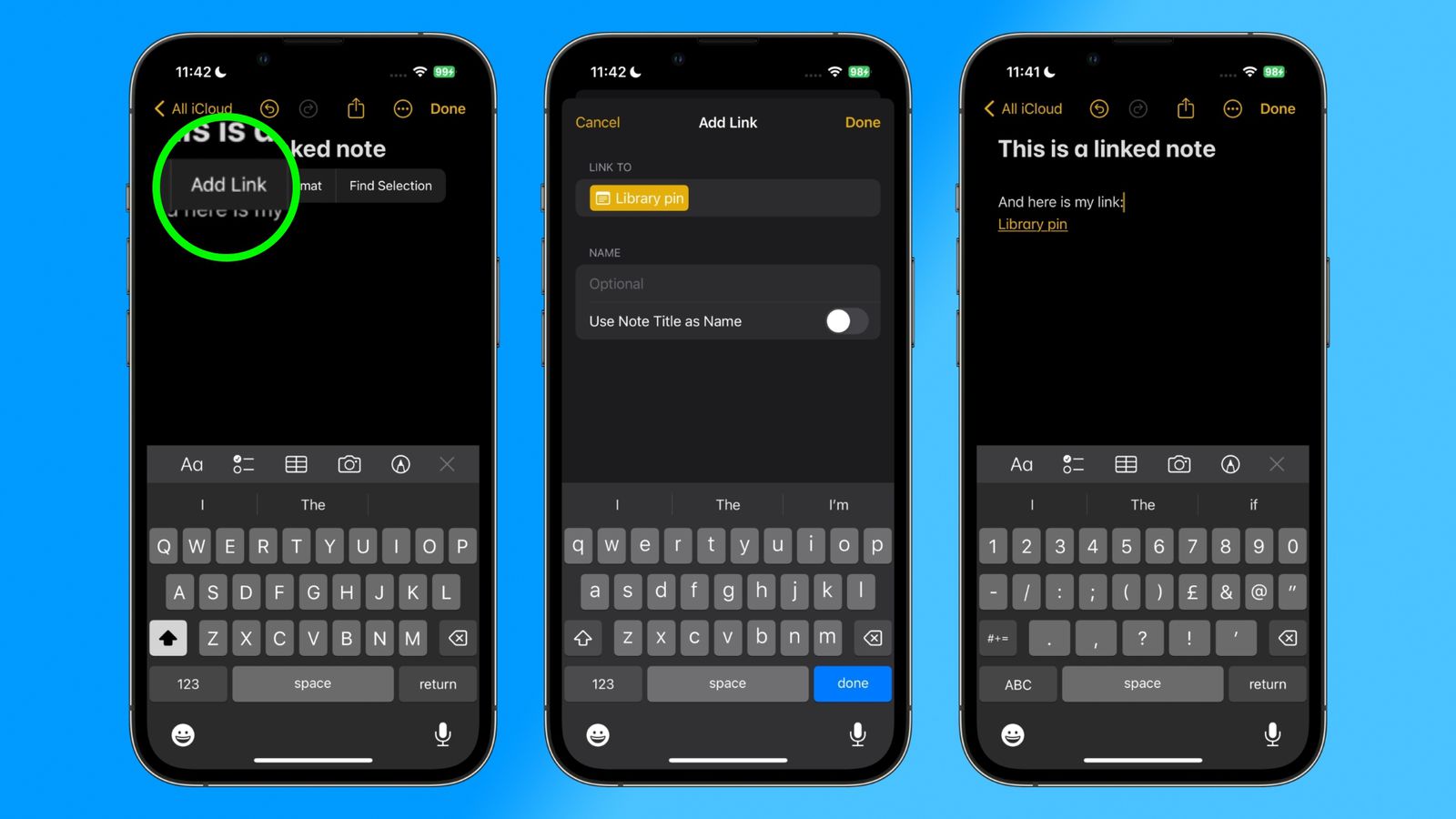
Tệp PDF nội tuyến và tài liệu được quét
Ứng dụng Ghi chú hỗ trợ các tệp PDF nội tuyến, nghĩa là bạn có thể chèn tệp PDF vào Ghi chú rồi đọc, chú thích và cộng tác trên các tệp PDF.
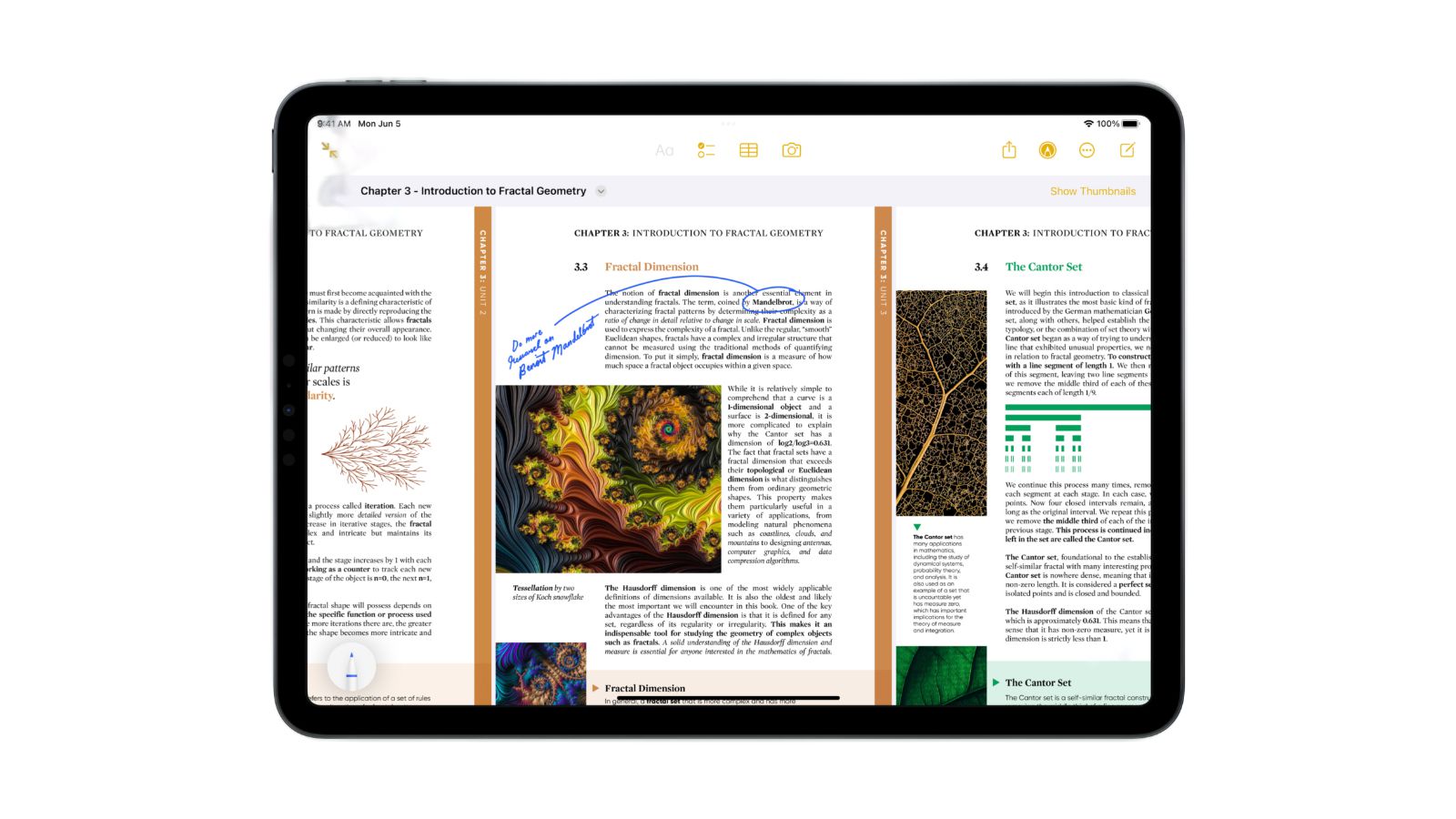
Chức năng này cũng hoạt động đối với các tài liệu được quét và nó có sẵn trên cả iPhone và iPad.
Định dạng được cập nhật
Ghi chú đã có tùy chọn tạo dấu ngoặc kép, ngoài ra còn có định dạng Đơn kiểu mới để chọn.
Trang
Bạn có thể mở Ghi chú từ iPhone hoặc iPad trong ứng dụng Trang, cung cấp các tùy chọn định dạng và bố cục bổ sung.
Lời nhắc
Phân loại hàng tạp hóa
Khi bạn tạo danh sách với loại danh sách “Tạp hóa” mới, bạn có thể nhập nhiều loại thực phẩm và đồ lặt vặt khác nhau và sắp xếp chúng tự động theo danh mục. Tổ chức này giúp bạn dễ dàng tìm thấy thứ bạn cần khi ở cửa hàng tạp hóa.
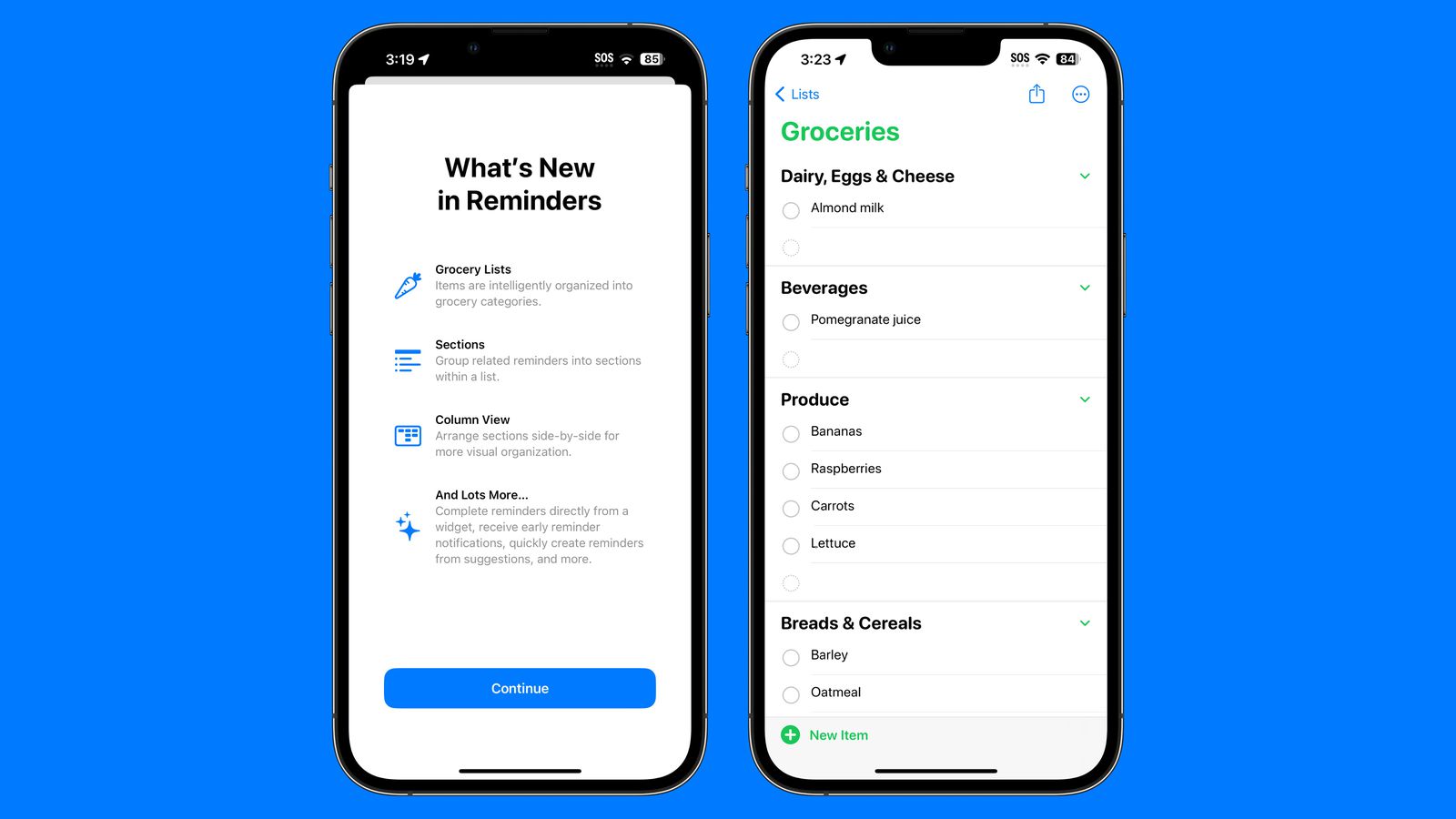
Các loại danh mục có sẵn bao gồm Sản phẩm, Bánh mì & Ngũ cốc, Thực phẩm đông lạnh, Đồ ăn nhẹ & Kẹo, Thịt, Sữa, Trứng & Phô mai, Bánh mì, Đồ làm bánh, Đồ gia dụng, Chăm sóc cá nhân & Sức khỏe, và Rượu, Bia & Rượu mạnh.
Nếu iPhone không nhận ra một mục sẽ đi đến đâu thì mục đó vẫn chưa được phân loại. Nó nhận ra các nhãn hiệu và loại thực phẩm cụ thể như “Sour Patch Kids”, vì vậy đây là một giải pháp khá mạnh mẽ cho việc mua sắm hàng tạp hóa. Bạn cũng có thể tạo danh mục của riêng mình trong danh sách tạp hóa.
Phần tùy chỉnh
Các phần hoặc danh mục được bật theo mặc định cho danh sách Cửa hàng tạp hóa nhưng bất kỳ danh sách Lời nhắc nào được tạo trong iOS 17 đều có thể được thêm các phần vào đó.
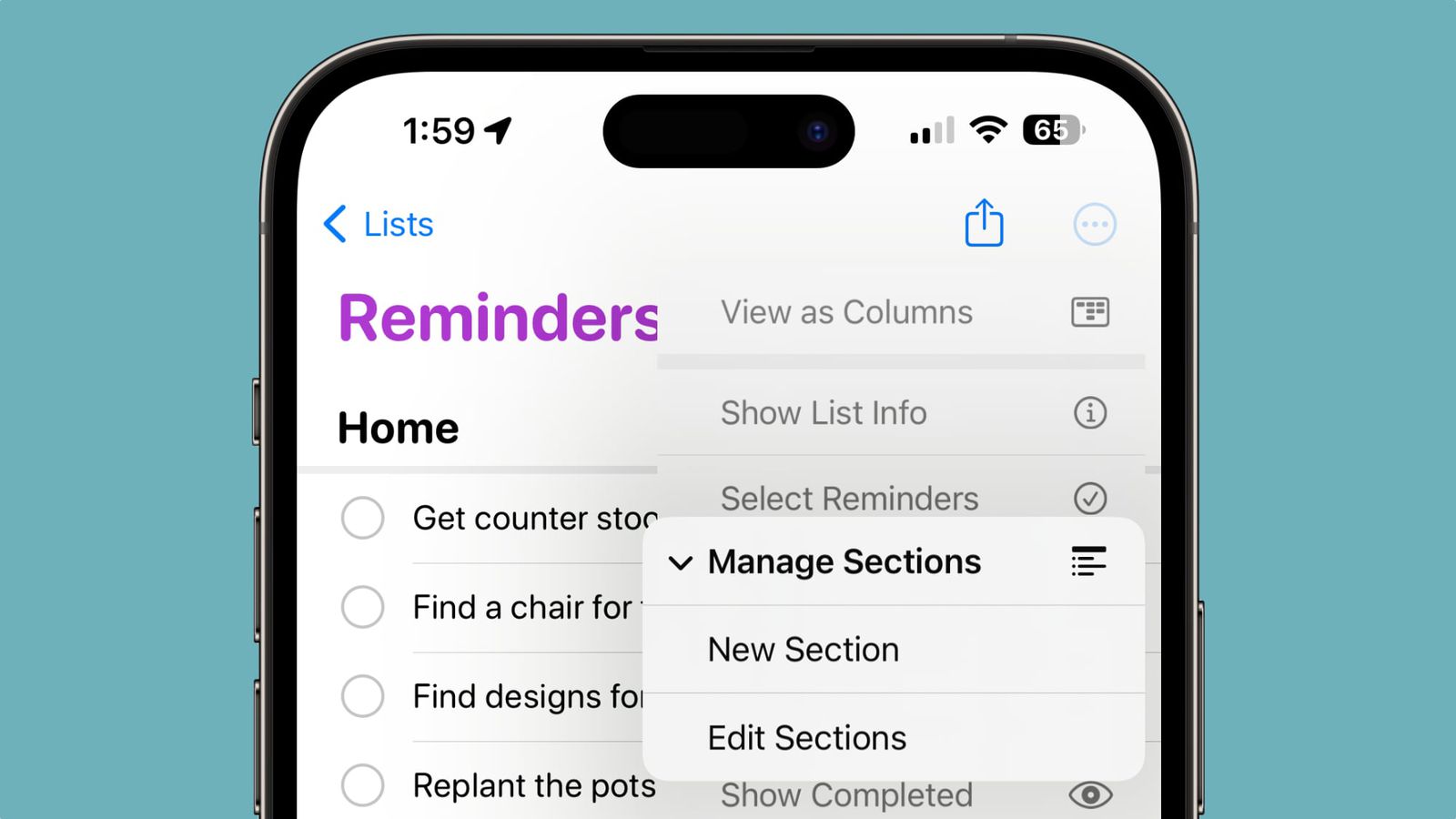
Trong danh sách bất kỳ, hãy nhấn vào dấu ba chấm để đến giao diện tùy chọn. Từ đó, nhấn vào Phần mới để thêm phần vào danh sách. Bạn sẽ cần sắp xếp các mục trong danh sách theo từng phần theo cách thủ công nhưng có thể thực hiện được bằng cử chỉ kéo và thả đơn giản.
Chế độ xem cột
Trong cùng giao diện tùy chọn, có tùy chọn “Xem dưới dạng Cột” mới sẽ hiển thị từng phần ở chế độ xem cạnh nhau. Bạn có thể chuyển đổi giữa chế độ xem cột và danh sách trong menu tùy chọn.
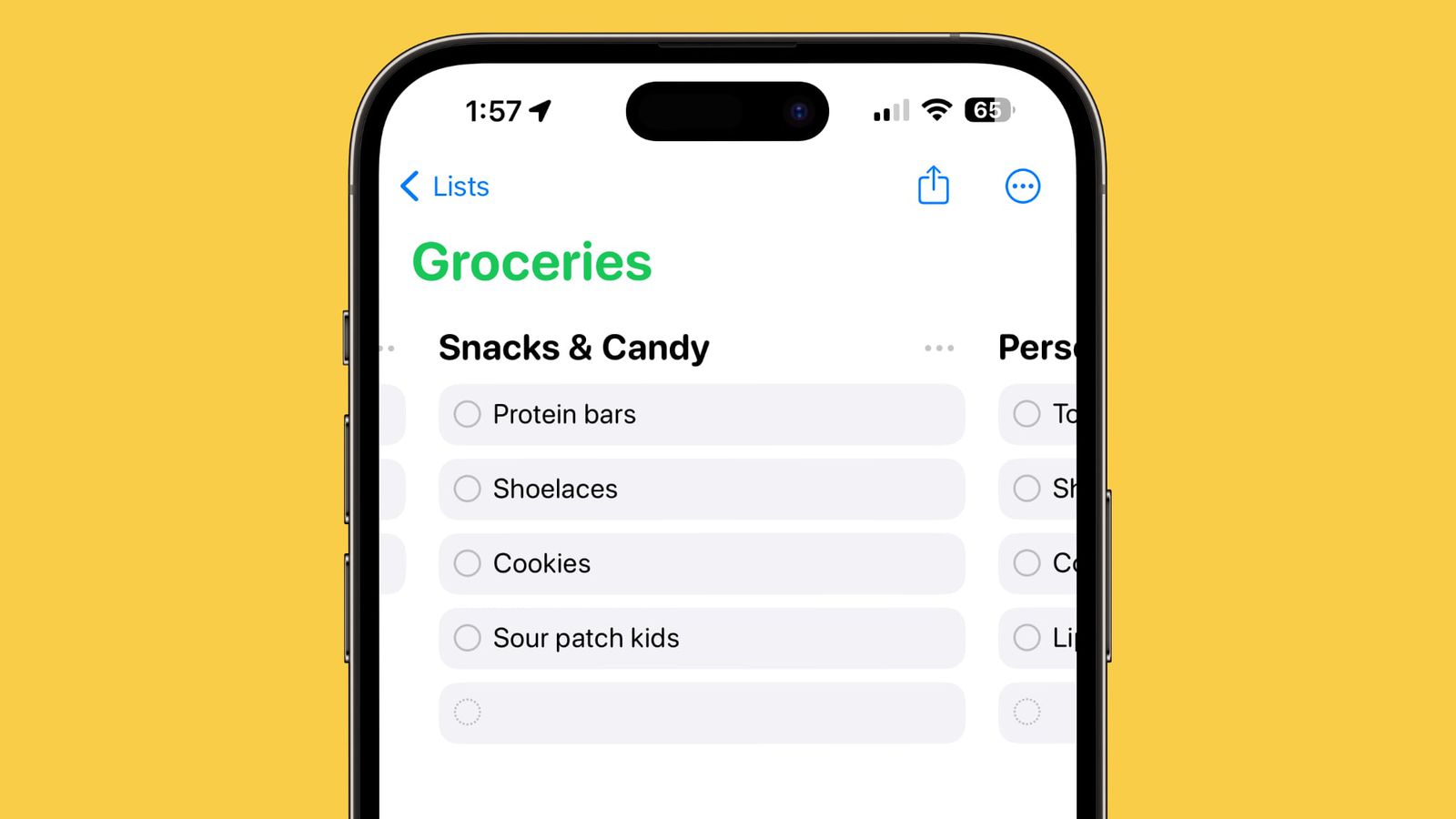
Widget tương tác
iOS 17 mang các tiện ích tương tác đến Màn hình khóa và Màn hình chính, và Lời nhắc là một trong những ứng dụng tích hợp có thể tận dụng tốt nhất tính năng này. Bạn có thể tắt lời nhắc trong tiện ích Lời nhắc ngay từ Màn hình chính hoặc Màn hình khóa mà không cần phải mở ứng dụng Lời nhắc.
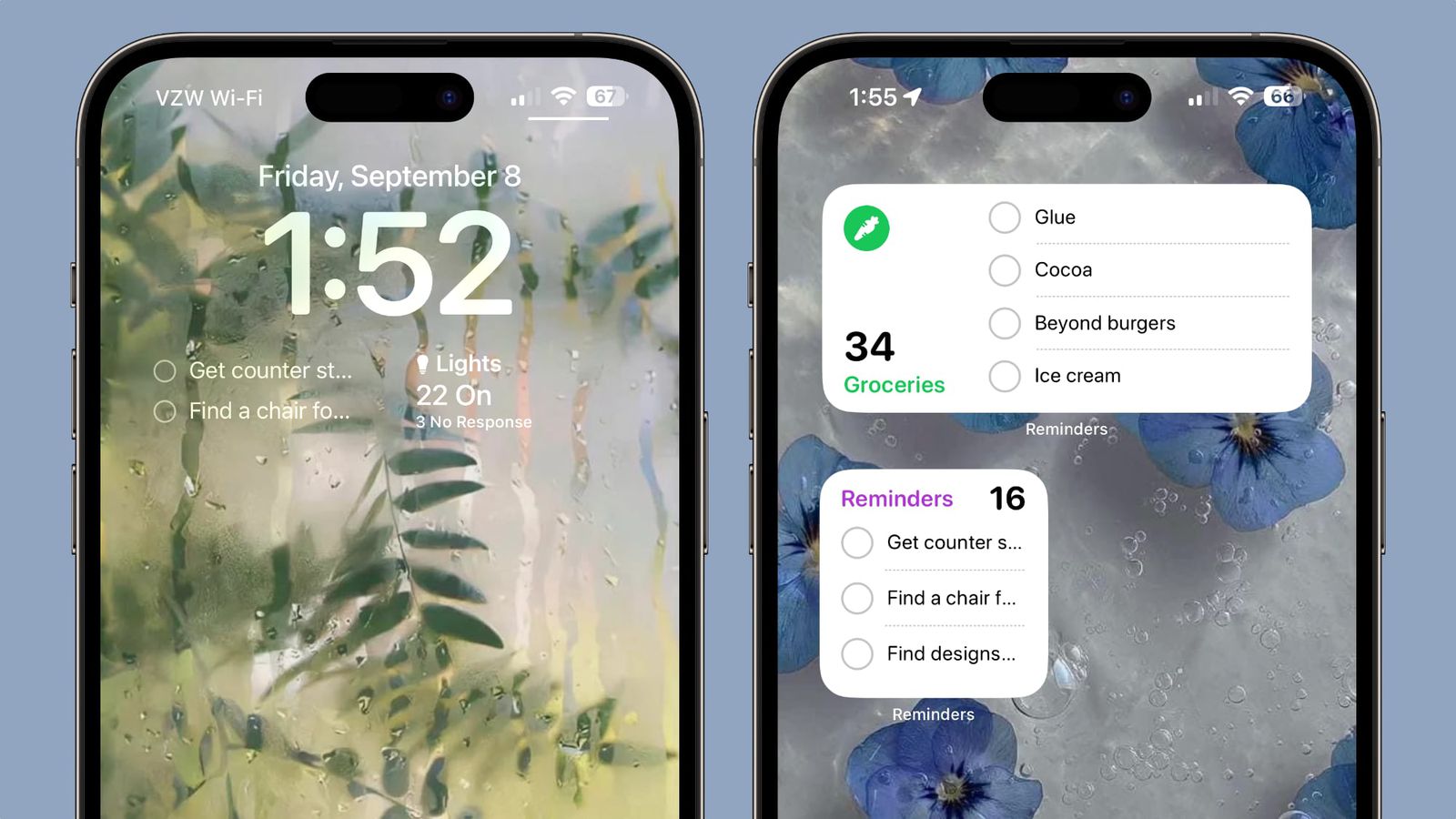
Lời nhắc sớm
Nếu bạn thêm lời nhắc có ngày cụ thể, bạn có thể chọn nhận lời nhắc sớm để nhận được cảnh báo trước thời hạn. Bạn có thể nhận thông báo trước 1 ngày, trước 2 ngày, trước 1 tuần, trước 2 tuần, trước 1 tháng, trước 3 tháng và trước 6 tháng, ngoài ra còn có tùy chọn đặt thời gian nhắc nhở sớm tùy chỉnh.
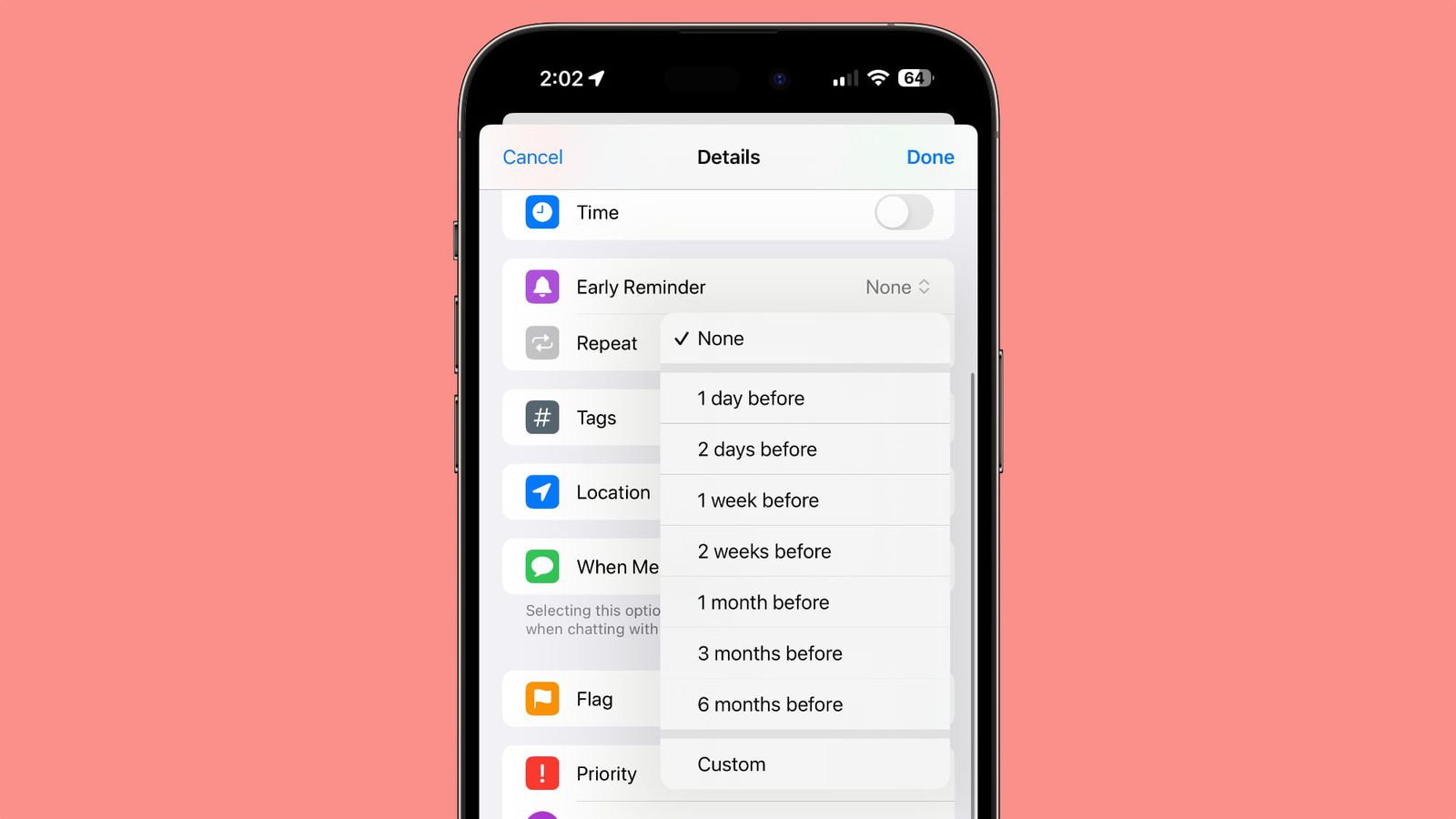
Nguồn: macrumors.com
➡️ Bảng giá iPhone, điện thoại, phụ kiện chính hãng giá tốt cập nhật hàng ngày